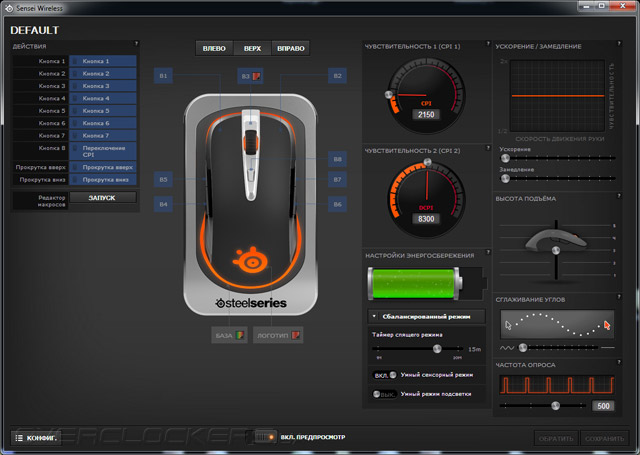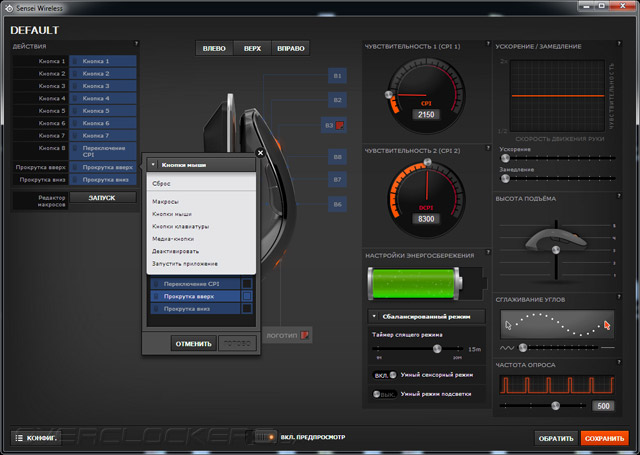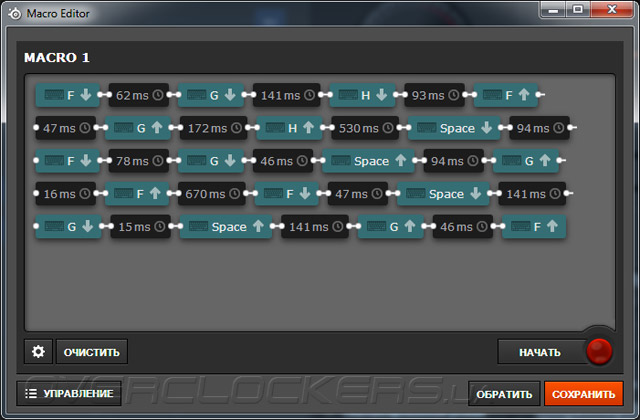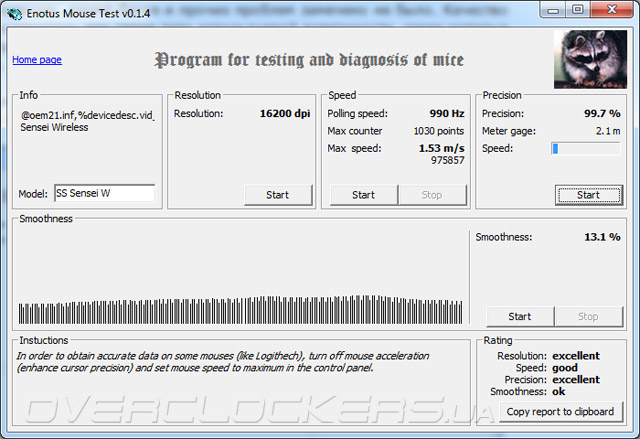Технические характеристики
| Производитель | SteelSeries |
| Сайт производителя | steelseries.com |
| Модель | Sensei Wireless |
| Интерфейс | Беспроводной / Проводной (USB) |
| Тип | Геймерская (FPS/MMORPG/RTS) |
| Тип сенсора | Лазерный |
| Модель сенсора | Pixart ADNS-9800 |
| Разрешение, cpi | 50–16400 |
| Количество кнопок | 8 кнопок (10 программируемых команд — левая, правая, средняя кнопка, колесо прокрутки вверх и вниз, четыре боковые клавиши, кнопка переключения разрешения) |
| Максимальное ускорение, g | 30 |
| Максимальная скорость, точек/сек | 150 |
| Частота опроса USB-порта, Гц | 1000 |
| Скролл | 1 |
| Прокрутка вертикальная/горизонтальная | +/– |
| Длина шнура, м | 2 |
| Тип приемника для беспроводного соединения | Док-станция с подсветкой и функцией зарядки |
| Питание, время автономной работы | Встроенная литиевая батарея, 16–20 часов |
| Протокол (ГГц) / радиус (м) беспроводной связи | 2,4ГГц / 10 м |
| Материал кабеля | Нейлоновая оплётка |
| Материал поверхности корпуса | Глянцевый, матовый и софт-тач пластик |
| Цвет | Черный |
| Подсветка | Да, 16,8 млн. цветов |
| Зоны подсветки | Колесико, индикатор работы, логотип, зарядная база |
| Материал ножек | Тефлон |
| Программное обеспечение | Да (SteelSeries Engine 3) |
| Размеры,(Д х Ш х В) мм | 129 x 69 x 39 |
| Вес, г | 115 |
| Совместимость с ОС | Windows / OS X |
| Дополнительно | Проводной или беспроводной режим работы |
Поставка и комплектация
Мышь поставляется в стильной и красивой упаковке, выполненной в оранжево-черных тонах. Особых технических подробностей здесь узнать не получится, зато есть несколько реалистичных фотографий, пара маркетинговых строк на английском, французском и немецком языках и шесть основных характеристик продукта, обозначенных в виде пиктограмм.


Открыв коробку, первым делом обнаруживаем изысканный конверт, содержащий в себе достаточно наглядную инструкцию по подключению мыши.
За ней расположен отсек с самим Sensei и USB-кабелем. А док-станция находится на самом дне, бережно закрытая пленкой. В упаковке сделано все для того, чтобы создать у покупателя ощущение премиального качества покупки.
Комплект поставки состоит из мыши, док-станции и USB-кабеля.
Внешний вид и дизайн
Формой и габаритами (129х69х39 мм) Sensei Wireless в целом повторяет своего предшественника, однако встроенный аккумулятор увеличил вес изделия со 102 до 115 грамм, сместив центр тяжести корпуса ближе к корме. Верхняя панель больше не стилизована под металл, а полностью покрыта материалом софт-тач. Данный тип поверхности приятен для кожи, рука не скользит, а пот с него быстро испаряется. Единственный недостаток состоит в некоторой маркости покрытия, но это легко исправляется еженедельной чисткой.
Мышь сохранила такие особенности проводного Sensei как симметричную форму и боковые клавиши, продублированные с обеих сторон. Это делает манипулятор одинаково пригодным как для правшей, так и для левшей. Логотип и колесико подсвечиваются, причем цвет свечения выбирается раздельно и на свой вкус из приблизительно 16,8 млн. оттенков.
Мышь имеет две основные кнопки, четыре дополнительных и одну клавишу выбора разрешения. Вместе с колесом прокрутки, которое нажимается, пользователь получает восемь доступных команд, а с учетом возможности программирования поворота колеса вперед и назад, то сразу все десять. Правда пользоваться боковыми кнопками с правой стороны по-прежнему не очень удобно и большинство игроков просто отключают их, чтобы избежать ложного срабатывания в пылу очередного сражения. Кроме того, если все дополнительные кнопки издают звонкий щелчок при нажатии, то две основные клавиши нажимаются тихо и даже слегка приглушенно. Колесико прорезиненное, с 24 позициями фиксации, работает тихо и точно. Глазок индикатора между переключателем разрешения и колесиком больше не выполняет функцию информирования о выбранном разрешении. При работе этот светодиод выключен и загорается лишь в двух случаях — когда мышь соединяется с базовой станцией (синее подмигивание) и когда идет зарядка (красное свечение). Когда батарея заряжена полностью, красный индикатор тухнет.
На соединительной кромке верхней и боковой панелей наблюдается полоска глянцевого пластика, которая делает общий дизайн чуть более утонченным — мышь в таком варианте напоминает дорогие вечерние туфли. Боковины тоже покрыты софт-тач пластиком, на который попадает большой палец с одной стороны и безымянный с мизинцем — с другой. Благодаря этому, Sensei сидит в руке как влитой при любом типе хвата. Боковые кнопки глянцевые, расположены удачно и нащупываются без ошибок.
Если заглянуть на подошву мыши, увидим хорошо знакомые крупные закругленные ножки, два рычажка, кнопку и три зарядных контакта. Напомню тем, кто впервые сталкивается с продукцией SteelSeries, что корпусные винты как раз скрываются под ножками, для которых к тому же доступны в продаже сменные оригинальные комплекты.
Линза лазерного сенсора Pixart ADNS-9800 расположена именно там, где и должна быть у хорошей игровой мыши — ровно по центру. Правее от нее есть утопленный в основание ползунок выключателя, ниже которого размещена кнопка для принудительного соединения манипулятора с док-станцией в беспроводном режиме. Возле верхней ножки находится защелка-фиксатор кабеля USB.
Модуль док-станции сделан добротно. Сразу хочется отметить ее внушительный вес — 288 г и габариты (165х100х25 мм). Солидности внешнему виду добавляет и серый обод, выполненный из металла, хотя остальной корпус пластмассовый. Зарядка не индукционная, как может показаться на первый взгляд. В углублении для мыши видны три подпружиненных контакта золотистого цвета. Станция одновременно служит и передатчиком.
В боковой проекции база слегка скошена вперед, наверное, чтобы пользователь мог любоваться мышью во время подзарядки.
Основание полностью прорезинено и очень цепко держится за поверхность стола. В задней части расположено гнездо для USB-кабеля, которым станция подключается к компьютеру, а посередине — кнопка принудительного беспроводного соединения с мышью на случай, если ее сигнал внезапно потеряется из-за помех. Для восстановления связи сначала требуется зажать на три секунды аналогичную кнопку на мыши, а потом на базе, тоже на три секунды. К счастью, мне пришлось воспользоваться этой функцией всего один раз за две недели активного использования устройства.
Для зарядки мышь просто укладывается на док-станцию, после чего все ее светодиоды гаснут, кроме самого маленького, возле колесика. Он потухнет только после заполнения всей емкости аккумулятора. Не забывайте только оставлять свои USB-порты под напряжением, ведь зарядка, скорее всего, будет происходить преимущественно ночью. К слову, батареи действительно хватает на 16–20 часов самого активного использования. Мышь «оживает» сразу после снятия с базы, никаких дополнительных манипуляций не требуется.
Соединительный провод USB — micro-USB имеет длину 2 метра, вес 28 г и защищен от перетирания плотной нейлоновой оплеткой. Жесткость кабеля средняя, достаточно твердая чтобы не ломаться и достаточно гибкая в нужных местах.
В случае прямого подключения по кабелю, мышь тоже заряжается в процессе использования. При смене интерфейса с беспроводного на проводной или наоборот, мышь требуется отключить соответствующим ползунком на дне. Попробовав манипулятор в обоих режимах, должен признать, что у SteelSeries получилось добиться практически идентичной скорости работы проводного и беспроводного подключения.
Подсветка у Sensei Wireless сделана не только для красоты, но имеет и функциональное назначение. Например, док-стация одновременно указывает место «посадки» для мыши в темноте и служит для визуальной индикации уровня заряда батарей. Зеленый цвет будет означать от 31 до 100 процентов заряда, желтый — от 11% до 30%, а красный — менее 10%. Светодиод базы можно перенастроить при желании на другие режимы работы. А раздельная подсветка колесика и логотипа у мыши может быть использована для индикации множества разных используемых профилей настройки.
Фирменное ПО
Фирменное программное обеспечение SteelSeries Engine 3 (в нашем случае версия 3.2.6) получилось на редкость удачным. Компания взяла курс на универсальность и постепенно расширяет перечень продуктов, поддерживающих это ПО. Графический интерфейс программы был основательно переработан и стал выглядеть не только гораздо приятнее, но и интуитивно понятнее. После установки нас встречает загрузочный экран, на котором определяются подключенные устройства. Во второй вкладке, называемой «Библиотека», собраны отдельные профили для каждого приложения, в которых можно назначить отдельные настройки манипулятора. Кроме мыши, к этим настройкам можно привязать еще гарнитуру или наушники.
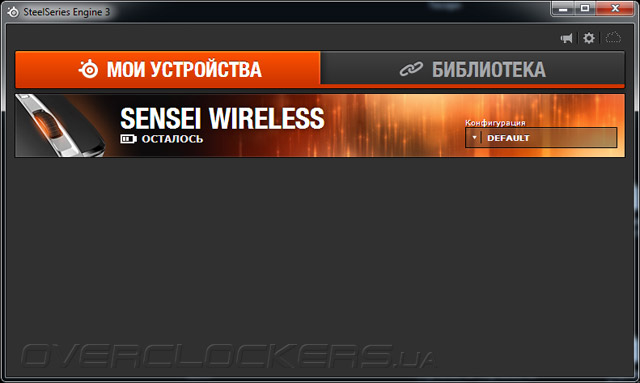
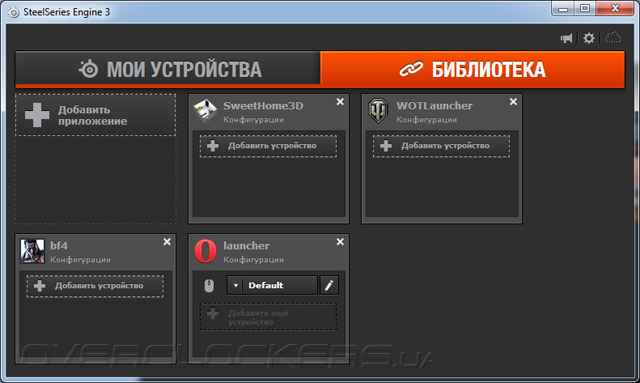
Основной экран настройки мыши содержит ее изображение, на котором графически показаны все элементы, пригодные к переназначению. Слева есть перечень значений доступных кнопок, под ним — кнопка запуска редактора макросов. Справа расположены два циферблата, отображающие настройки разрешения. Для каждого отдельного профиля можно назначить лишь два уровня чувствительности, переключаемых отдельной кнопкой, но, как уже упоминалось ранее, этого обычно более чем достаточно. Базовая эффективная чувствительность сенсора составляет 8200 cpi. Все значения выше этого, вплоть до 16400 cpi, являются «удвоенными», то есть, за их обработку отвечает центральный процессор системы. В старой версии Sensei для этих целей использовался бортовой 32-битный процессор ARM. Далее, можно настроить ускорение или замедление курсора мыши, в зависимости от интенсивности движения. Профессиональные игроки обычно отключают эти опции, чтобы мышь в точности повторяла движения руки. Однако сенсоры ADNS-9800 все равно часто грешат акселерацией курсора, даже если эта функция выключена в драйверах. Высоту отрыва мыши от поверхности (дистанцию, на которой сенсор перестает считывать поверхность) можно регулировать в пределах от 1 до 5 мм. Чтобы избежать дрожания курсора при перестановках манипулятора рекомендуется выставлять минимальную высоту, при которой мышь может работать нормально. Сглаживание углов, вредное в большинстве игр, может, тем, не менее, облегчить работу в графических и офисных приложениях. И, наконец, частота опроса USB-порта может быть выставлена в пределах значений 125, 250, 500 или 1000 Гц (8, 4, 2 или 1 мс соответственно). Данный параметр отвечает за то, как часто система опрашивает мышь на предмет ее действий. Высокая частота позволяет точнее передавать траекторию движения, но заметно нагружает процессор. Низкая частота может освободить до 15% процессорного времени, но некоторые действия мыши могут считываться замедленно.
На каждую из восьми клавиш может быть назначена функция кнопок мыши или клавиатуры, записан макрос, привязан запуск определенного приложения или выполнение медиа-команды. Две дополнительные команды можно повесить на прокрутку вверх и вниз. Данные настройки индивидуальны для каждого профиля.
В настройках энергосбережения можно выбрать один из трех предустановленных режимов: высокую производительность, сбалансированный или энергосберегающий. Или настроить пользовательский вариант. По сути, изменится только три параметра. Это время перехода мыши в спящий режим (от 1 до 20 минут), частичное отключение сенсора при простое мыши и отключение подсветки логотипа в случае движения мыши (предполагается, что при этом логотип все равно закрыт рукой, и подсвечивать его не нужно).
Sensei Wireless имеет раздельную иллюминацию трех зон — колесика мыши, логотипа и подставки. При желании подсветку можно отключить полностью. Либо выбрать любое из 16,8 млн. сочетаний цвета RGB-диодов. Свечение можно сделать постоянным, с изменяющейся интенсивностью либо настроить на отображение текущего заряда батареи. С моей точки зрения, последнюю функцию лучше всего оставить за док-станцией, а подсветку логотипа настроить на цветовую маркировку текущего используемого профиля.
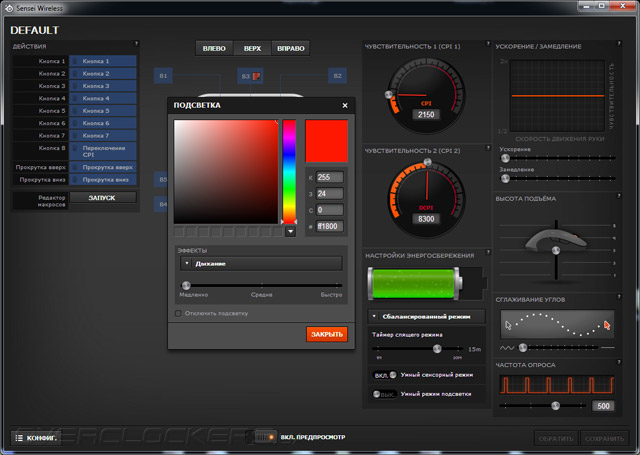
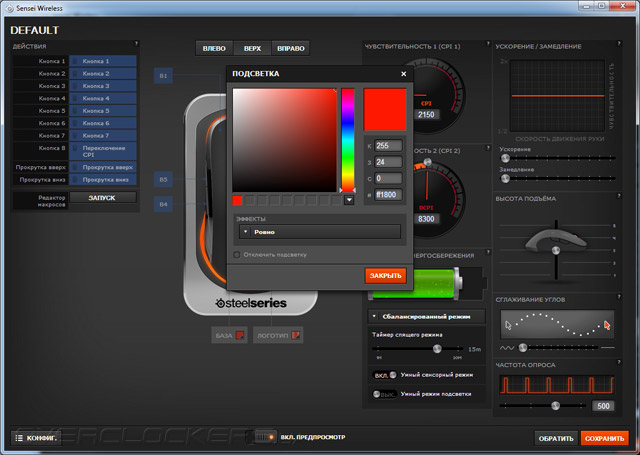
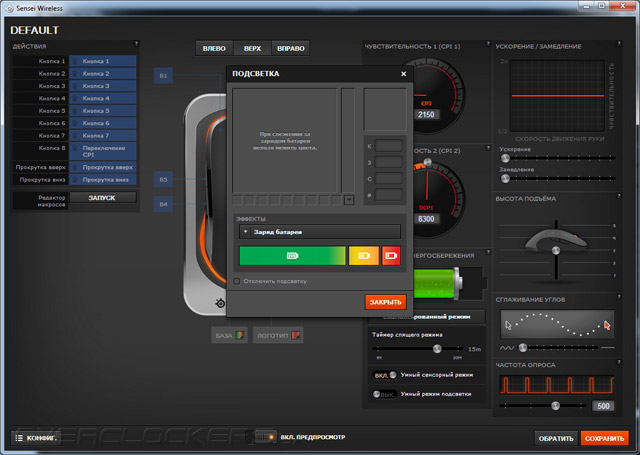
Редактор макросов довольно примитивный, но зато наглядный. Команды можно записывать как с задержкой, так и без нее. Максимально количество команд, которые можно записать в один макрос — 128 штук, но нужно учесть что нажатие и отпускание клавиши — это уже две команды, а задержка регистрируется как одна команда. То есть реальная длина макрокоманды составит в лучшем случае от 30 до 60 символов. Нажав на кнопку «управление», пользователь получит доступ к перечню сохраненных макросов, где их можно создавать, удалять, редактировать или переименовывать.
Нажав на кнопку конфигурация, открываем меню профилей, которое частично дублирует «Библиотеку». Мышь не имеет встроенной памяти и целиком полагается на программное обеспечение. Но в этом есть и огромный плюс. Под каждое приложение можно подписать определенный профиль, со своей раскладкой кнопок, настройками сенсора и параметров энергосбережения. И каждый раз профиль будет активирован автоматически при переходе к активному приложению. Удобство данного решения сложно переоценить, ведь можно задать наиболее актуальные команды для текстового или графического редактора, для работы в браузере или для игры и не заботится о ручном выборе профиля.
Эргономика и тестирование
Sensei Wireless находился в моем распоряжении чуть больше двух недель. Это недостаточный срок для того, чтобы выявить все подводные камни устройства, но достаточный для некоторых субъективных выводов. Основные мои опасения касались стабильности работы мыши в беспроводном режиме, но они оказались напрасными. Помехи от ноутбука, беспроводного роутера, мобильного телефона и прочей аналогичной периферии никак не повлияли на скорость и точность работы манипулятора. Тем не менее, один раз наблюдалась потеря связи между мышью и приемником без всяких видимых причин. Касательно используемой поверхности, Sensei оказался неприхотлив, одинаково хорошо работая на пластиковых и матерчатых ковриках, деревянной или искусственной поверхности стола. Заряда батареи хватало на два полноценных 8-часовых рабочих дня, а для полной перезарядки устройству требовалось от 3 до 3,5 часов. Если завести привычку, отлучаясь на полчаса, оставлять мышь на подставке, то устройство вряд ли когда-то будет напоминать о необходимости зарядки. Использование данного манипулятора в качестве игрового тоже не вызвало каких-либо нареканий. Позиционирование курсора всегда происходило без задержек, срывов, дрожания или чего бы то ни было еще. Форма и вес корпуса оказались настолько естественными, что через полчаса использования я просто перестал их замечать. Как в проводном, так и в беспроводном режиме Sensei работал отлично и приблизительно одинаково, что косвенно подтверждают и результаты популярного теста Enotus.
Единственное, что смутило меня — зарядная станция все же занимает на столе довольно много места, надеюсь, что в следующих ревизиях ее сделают чуть более компактной.
Итоги
Не знаю, было ли так задумано производителем, но в результате Sensei Wireless получился манипулятором, к которому подходит только эпитет «самый». Это мышь с самым высоким разрешением сенсора на рынке. Хотя ADNS-9800 используется во многих изделиях, но там он работает на стандартном и предельном для себя значении в 8200 cpi. И только в SteelSeries разрешение догадались повысить вдвое, хотя особого смысла в этом не будет даже при игре на мониторах 4K UltraHD. Sensei пожалуй имеет самую лучшую реализацию беспроводной технологии из тех устройств, что мне доводилось пробовать. Мышь обладает самой удобной и одновременно простой формой. Имеет весьма приятное программное обеспечение. И, в то же время, это самая дорогая мышь на рынке, чей ценник превышает стоимость таких грандов как Mad Catz R.A.T. 9, Razer Mamba и Razer Ouroboros. Не исключено, что именно навороченная зарядная подставка как раз и составляет добрую половину стоимости устройства.
На что был нацелен проект Sensei Wireless? Вероятно, основная его задача — показать игровому сообществу, что беспроводной манипулятор целиком и полностью подходит для игр, если решить проблему «задержки ввода» (input lag). И с этим мышь успешно справляется. Параллельно была решена и проблема, которая всегда была болезнью и уязвимым местом всех игровых мышей — вечно перетирающийся провод. Хотя я, например, и так использую специальный держатель, который не дает тереться проводу о поверхность при движениях мыши, и стоит он совсем не дорого.
Искренне надеюсь, что в будущем произойдет некоторое снижение стоимости Sensei Wireless, и он станет доступен не только богам киберспортивного Олимпа, но и простым смертным пользователям, которым он сможет пригодиться гораздо больше.